Để có thể tiết kiệm pin một cách hiệu quả trên iOS 10.1, cách tắt tự động Effect Message trên iOS dưới đây sẽ giúp bạn có thể kéo dài được thời lượng sử dụng khi thiết bị đang ở trên chế độ nguồn điện thấp, và tính năng tự động phát Effect Message cho iPhone này cũng không quá cần thiết sử dụng với các thiết bị iPhone cũ để hoạt động được tốt và mượt hơn.
- Cách gửi tin nhắn thoại Viber trên điện thoại iPhone, Android
- Tắt tự động sửa từ, chính tả trên iPhone 6
- Facebook chính thức phát hành tính năng thu hồi tin nhắn cho Messenger
- Tắt tính năng tự động phát video trên Facebook cho iPhone, iPad
- Cách trả lời tự động tin nhắn các ứng dụng Messenger
Mới đây Apple đã chính thức cho phép người dùng có thể tiến hành nâng cấp iOS 10.1 với nhiều khắc phục lỗi do iOS 10 để lại khiến nhiều người khó chịu, tuy nhiên với cách tắt tự động Effect Message trên iOS mà 9Mobi.vn sẽ giới thiệu ngay dưới đây sẽ giúp thiết bị của bạn sau khi nâng cấp iOS 10.1 sẽ có thời lượng sử dụng pin trên thiết bị được tốt hơn.
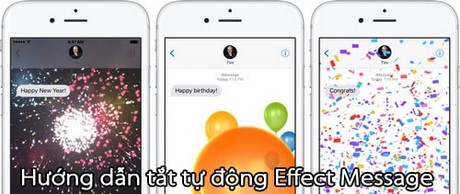
Tắt tự động phát hiệu ứng tin nhắn, đóng Effect Message cho iPhone
Cách tắt tự động Effect Message trên iOS được thực hiện như sau:
Bước 1: Các bạn truy cập vào Cài đặt – Settings từ màn hình thiết bị và chọn Cài đặt chung – General.
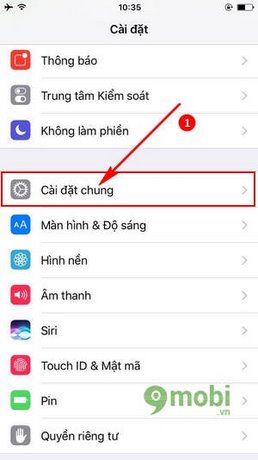
Bước 2: Tiếp đó để có thể tắt tự động Effect Message chúng ta ấn chọn mục Trợ năng – Accessibility.
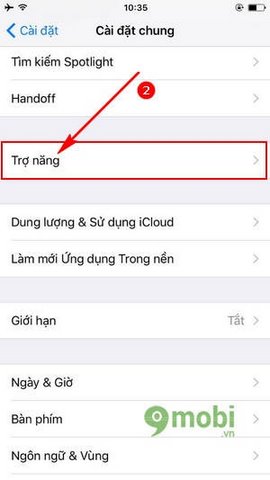
Bước 3: Tại đây chúng ta lựa chọn tính năng Reduce Motion - Giảm chuyển động.
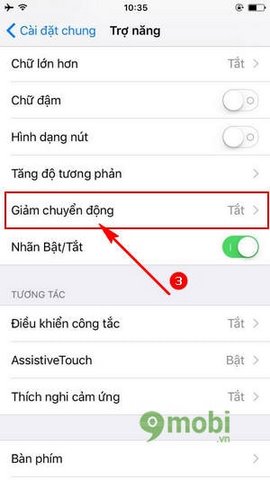
Bước 4: Sau đó chúng ta ấn chọn kích hoạt tính năng Reduce Motion - Giảm chuyển động như hình dưới
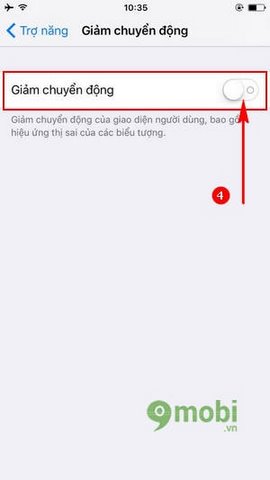
Bước 5: Ngay sau khi chúng ta kích hoạt tính năng này, ngay lập tức màn hình sẽ hiện thị thêm tùy chọn tự động phát hiệu ứng tin nhắn - Auto-Play Message Effects, ấn chọn để tắt tự động Effect Message trên iOS.
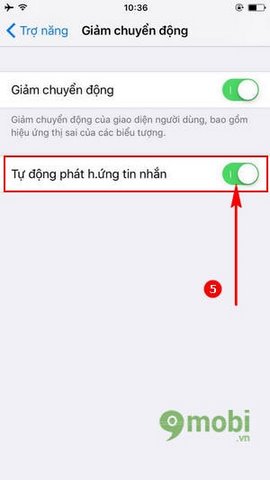
Như vậy chúng ta vừa tìm hiểu xong cách tắt tự động Effect Message trên iOS cũng như cách tắt tự động phát Effect Message khi đang thực hiện nhắn tin cho một ai đó để có thể tiết kiệm thời lượng pin trên thiết bị iOS của mình một cách tối đa, ngoài ra với các cách tiết kiệm pin khác đã được 9Mobi.vn tổng hợp qua bài viết tiết kiệm pin iPhone sẽ giúp thiết bị iPhone, iPad của bạn có một thời lượng sử dụng dài để đáp ứng mọi nhu cầu sử dụng, tuy nhiên với các thiết bị đang sử dụng hệ điều hành iOS 9 hiện nay, các mẹo tiết kiệm pin trên cũng có thể áp dụng để tiết kiệm pin trên iOS 9 hiệu quả nhất, ngoài ra nếu thiết bị của bạn cảm thấy có dấu hiệu giảm thời lượng pin khá nhanh rất có thể thiết bị của bạn đã bị chai pin, trong các bài viết trước 9Mobi.vn đã giới thiệu với các bạn cách check chai pin iPhone hy vọng cách này sẽ giúp các bạn kiểm tra được tình hình pin của thiết bị cũng như đề ra các cách sử dụng hợp lý.
https://9mobi.vn/cach-tat-tu-dong-effect-message-tren-ios-7737n.aspx
Ngoài ra, nếu bạn đang phân vân về thiết bị iPhone của mình, hãy check imei iphone ngay để kiểm tra xem điện thoại iPhone của mình có phải chính hãng không nhé, tham khảo cách check imei iphone mà 9mobi đã giới thiệu để biết cách thực hiện.